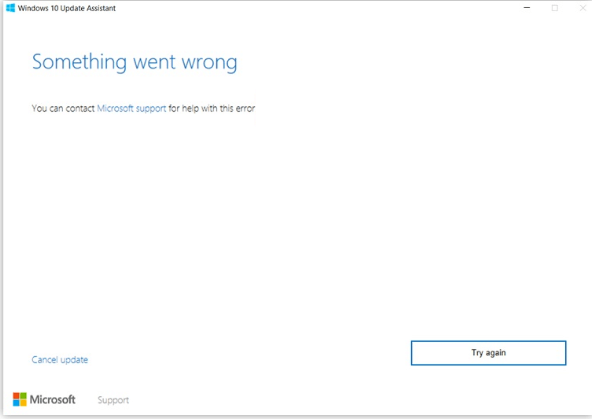சுத்தமான மற்றும் துல்லியமான விரிதாளை விரும்புகிறீர்களா? இந்த டுடோரியலைப் பயன்படுத்தி எக்செல் உள்ள கட்டங்களை எவ்வாறு அகற்றுவது என்பதை அறிக. கிரிட்லைன்ஸ் கலங்களை வேறுபடுத்தும் எக்செல் விரிதாளில் தெரியும் மங்கலான சாம்பல் செங்குத்து மற்றும் கிடைமட்ட கோடுகள். இந்த கட்டங்களின் காரணமாக, தகவல் எங்கிருந்து தொடங்குகிறது அல்லது முடிவடைகிறது என்பதை நீங்கள் சொல்லலாம்.
எக்செல் மைய யோசனை வரிசைகள் மற்றும் நெடுவரிசைகளில் தரவை ஏற்பாடு செய்வது. எனவே, விரிதாள்களில் கட்டம் கோடுகள் ஒரு பொதுவான பார்வை. மேலும் என்னவென்றால், உங்கள் அட்டவணையை முன்னிலைப்படுத்த செல் எல்லைகளை வரைய வேண்டியதில்லை.
எனினும், நீங்கள் முடியும் எக்செல் 2016 இல் கட்டங்களை அகற்றவும் உங்கள் விரிதாளை சுத்தம் செய்து அதை இன்னும் அழகாக மாற்றலாம். இந்த வழிகாட்டி எக்செல் இல் உள்ள கட்டங்களை எவ்வாறு சிரமமின்றி அகற்றுவது என்பதைக் கற்பிக்கிறது.
கட்டம் கோடுகளின் பயன்கள்
- உங்கள் விரிதாளில் செல் எல்லைகளை வேறுபடுத்துவதற்கு கட்டங்கள் உங்களுக்கு உதவுகின்றன
- பணிப்புத்தகத்திற்குள் பொருள்கள் மற்றும் படங்களை சீரமைக்கும்போது அவை உங்களுக்கு ஒரு காட்சி துப்பு தருகின்றன.
- இறுதியாக, அவை உங்கள் அட்டவணைகள் அல்லது எல்லைகள் இல்லாத விளக்கப்படங்களின் வாசிப்பை மேம்படுத்துகின்றன.
எக்செல் இல் கட்டங்களை எவ்வாறு அகற்றுவது என்பதைத் தொடங்குவோம்
விருப்பம் 1: பார்வை மற்றும் பக்க தளவமைப்பு விருப்பம்
நல்ல செய்தி என்னவென்றால், எக்செல் இல் கட்டங்களை மறைக்க இயல்புநிலை விருப்பம் உள்ளது.
- செல்லவும் காண்க எக்செல் விரிதாளில் ரிப்பன்.

- கண்டுபிடிக்க கிரிட்லைன்ஸ் தேர்வுப்பெட்டி மற்றும் தேர்வுநீக்கு. கட்டங்களை தேர்வுநீக்குவது தானாகவே அவற்றை மறைக்கிறது.

- மாற்றாக, செல்லவும் பக்க வடிவமைப்பு தாவல்
- தேர்வுநீக்கு காண்க கட்டங்களை அகற்ற அல்லது மறைக்க ரிப்பன்

- இருப்பினும், கிரிட்லைன்களை அச்சிட, கிரிட்லைன்ஸின் கீழ் அச்சு விருப்பத்தை சரிபார்க்கவும் பக்க வடிவமைப்பு .
பணிப்புத்தகத்தில் உள்ள அனைத்து தாள்களிலும் இந்த மாற்றங்களைப் பயன்படுத்த:
- பணிப்புத்தகத்தின் கீழே உள்ள எந்த தாள் தாவலிலும் வலது கிளிக் செய்யவும்
- தேர்வு செய்யவும் அனைத்தையும் தெரிவுசெய் கீழ்தோன்றும் மெனுவிலிருந்து
- இப்போது, முழு பணிப்புத்தகத்திலும் உள்ள அனைத்து வரிகளையும் மறைக்க கிரிட்லைன்ஸ் பெட்டியைத் தேர்வுநீக்கவும்.
விருப்பம் 2: பின்னணி நிறத்தை மாற்றவும்
பொருந்தக்கூடிய பின்னணி நிறத்தை மாற்றுவதன் மூலம் நீங்கள் கட்டங்களை அகற்றலாம் பணித்தாள் பகுதி . எப்படி என்பது இங்கே.
- முதலில், உங்கள் விரிதாளின் வரிசைகள் மற்றும் நெடுவரிசைகளை முன்னிலைப்படுத்தவும். மாற்றாக, நீங்கள் பயன்படுத்தலாம் CTRL + C. .
- முகப்பு தாவலுக்குச் சென்று கிளிக் செய்க வண்ணத்தை நிரப்புக.
- அடுத்து வெள்ளை நிறத்தைத் தேர்ந்தெடுத்து விண்ணப்பிக்கவும்
அதன் பிறகு, அனைத்து கட்டங்களும் பார்வையில் இருந்து மறைக்கப்படும்.
விருப்பம் 3: பயன்பாடுகளுக்கான விஷுவல் பேசிக் (விபிஏ)
எக்செல் ஒரு உள்ளமைக்கப்பட்ட நிரலாக்கக் குறியீட்டைக் கொண்டுள்ளது, இது கிரிட்லைன்களை தானாக முடக்க அனுமதிக்கிறது.
வெற்றி 10 alt தாவல் வேலை செய்யவில்லை
டெவலப்பர் தாவலைச் சேர்க்கவும்
டெவலப்பர் தாவல் மூலம் மேக்ரோக்களை உருவாக்கி நிர்வகிக்க வேண்டும். இருப்பினும், உங்களிடம் இந்த தாவல் இல்லையென்றால், இந்த படிகளின் மூலம் அதை செயல்படுத்த வேண்டும்:
- கோப்பு மெனுவில் எக்செல் விருப்பங்களுக்கு செல்லவும்
- கிளிக் செய்யவும் ரிப்பன்களைத் தனிப்பயனாக்குங்கள்
- டெவலப்பர் நாடாவை டிக் செய்யவும்
- கிளிக் செய்க சரி உங்கள் விரிதாளில் டெவலப்பர் தாவலைச் சேர்க்க

உங்கள் VBA தொகுதியைச் செருகவும்
அதிர்ஷ்டவசமாக, எக்செல் உங்கள் குறியீட்டை இணையத்திலிருந்து நேரடியாக நகலெடுக்க அனுமதிக்கிறது.
- என்பதைக் கிளிக் செய்க டெவலப்பர் தாவல்
- தாவலின் இடதுபுறத்தில், தேர்ந்தெடுக்கவும் விஷுவல் பேசிக் நாடா
- இப்போது, வலது கிளிக் செய்யவும் VBAProject அதில் உங்கள் பணிப்புத்தகப் பெயர் உள்ளது.
- கீழ்தோன்றும் மெனுவிலிருந்து, தேர்ந்தெடுக்கவும் செருக கிளிக் செய்யவும் தொகுதி .
நீங்கள் இப்போது புதிய எக்செல் குறியீட்டை உருவாக்கியுள்ளீர்கள். குறியீட்டைத் தட்டச்சு செய்யத் தொடங்குங்கள் அல்லது அதை வேறொரு மூலத்திலிருந்து நகலெடுத்து ஒட்டவும்.
VBA ஐப் பயன்படுத்தி முழு பணிப்புத்தகத்திலும் கட்டங்களை எவ்வாறு அகற்றுவது
- என்பதைக் கிளிக் செய்க டெவலப்பர் எக்செல் விரிதாளில் தாவல்
- அடுத்து, செருகு என்பதைக் கிளிக் செய்து, ஆக்டிவ் எக்ஸ் கட்டுப்பாடுகளில் கட்டளை பொத்தானைத் தேர்ந்தெடுக்கவும்.

- பணி பகுதியில் கட்டளை பொத்தானை இருமுறை கிளிக் செய்யவும்.

- உரையாடல் பெட்டியில் உங்கள் குறியீட்டைத் தட்டச்சு செய்யவும் அல்லது நகலெடுக்கவும் மற்றும் உரையாடல் பெட்டியை மூடவும்.
துணை மறை_கிரிட்லைன்ஸ் ()
பணித்தாள் என மங்கலான ws
'ஒரு பணிப்புத்தகத்தில் கட்டங்களை மறைக்கவும்
பணித்தாள்களில் ஒவ்வொரு ws க்கும்
ws.Activate
ActiveWindow.DisplayGridlines = தவறு
அடுத்த ws
முடிவு துணை

- அடுத்து, மேக்ரோஸ் ரிப்பனைக் கிளிக் செய்து குறியீட்டை இயக்கவும். குறியீடு முழு பணிப்புத்தகத்திலும் கட்டங்களை மறைக்கிறது.

எக்செல் விபிஏ பற்றி மேலும் அறியலாம் இங்கே .
குறிப்பிட்ட கலங்களுக்கு மைக்ரோசாஃப்ட் எக்செல் இல் கட்டங்களை எவ்வாறு அகற்றுவது
நீங்கள் விரும்பினால் குறிப்பிட்ட கலங்களுக்கு எக்செல் உள்ள கட்டங்களை அகற்றவும் , வெள்ளை எல்லைகளைப் பயன்படுத்துவதே சிறந்த வழி. மாற்றாக, நீங்கள் பின்னணியை வெள்ளை நிறமாக மாற்றலாம். விரிதாளின் பின்னணி நிறத்தை எவ்வாறு மாற்றுவது என்பது இப்போது உங்களுக்குத் தெரியும்.
உங்கள் எல்லைகளை வண்ணமயமாக்குவது மற்றும் கட்டங்களை முடக்குவது எப்படி என்பது இங்கே.
- முதலில், நீங்கள் கட்டங்களை அகற்ற விரும்பும் வரம்பைத் தேர்ந்தெடுக்கவும். பிடி SHIFT விசை விரும்பிய வரம்பில் கடைசி கலத்தை அழுத்தவும்.
- மாற்றாக, CTRL + A ஐக் கிளிக் செய்க முழு தாளைத் தேர்ந்தெடுக்க.
- அடுத்து, தேர்ந்தெடுக்கப்பட்ட செல் வரம்பை வலது கிளிக் செய்யவும். கீழ்தோன்றும் மெனுவிலிருந்து, தேர்ந்தெடுக்கவும் வடிவமைப்பு கலங்கள் .
- மாற்றாக, கிளிக் செய்க CTRL + 1 வடிவமைப்பு கலங்கள் உரையாடல் பெட்டியைக் காண்பிக்க
- இப்போது, வடிவமைப்பு கலங்கள் சாளரத்தில், தேர்ந்தெடுக்கவும் எல்லை தாவல்
- வண்ண நாடாவிலிருந்து வெள்ளை நிறத்தைத் தேர்வுசெய்க.
- முன்னமைவுகளின் கீழ், அவுட்லைன் மற்றும் உள்ளே உள்ள பொத்தான்களைக் கிளிக் செய்க.

- கிளிக் செய்க சரி மாற்றங்களை உறுதிப்படுத்த.

சரி, குறிப்பிட்ட குறிப்பிட்ட கலங்களில் நீங்கள் விரும்பியதைப் போலவே கட்டங்கள் இல்லை என்பதை நீங்கள் கவனிப்பீர்கள். கட்டங்களை செயல்தவிர்க்க, முன்னமைவுகள் தாவலின் கீழ் எதையும் தேர்வு செய்யவும்.
மைக்ரோசாஃப்ட் எக்செல் 2010 இல் கட்டங்களை எவ்வாறு அகற்றுவது என்பதற்கான உதவிக்குறிப்புகள்
கிரிட்லைன்களை அகற்றுவதற்கான இந்த படிகள் எக்செல் 2010 க்கும் பொருந்தும். இந்த கட்டங்கள் கவனத்தை சிதறடிக்கும் அல்லது கவர்ச்சிகரமானவை என்று நீங்கள் கண்டால், அவற்றை அணைக்கவும். இருப்பினும், இந்த கட்டங்களை நீங்கள் நிரந்தரமாக நீக்க முடியாது. அதற்கு பதிலாக, தற்போதைய விரிதாளில் கட்டம் வரிகளை முடக்க எக்செல் உங்களை அனுமதிக்கிறது.
எக்செல் 2010 இல் தற்போதைய விரிதாளில் இருந்து கட்டங்களை எவ்வாறு அகற்றுவது என்பது இங்கே:
- விரும்பிய எக்செல் பணித்தாள் திறக்கவும்
- செல்லவும் கோப்பு மெனு மற்றும் தேர்ந்தெடுக்கவும் விருப்பங்கள் .
- கிளிக் செய்க மேம்படுத்தபட்ட எக்செல் விருப்பங்கள் உரையாடல் பெட்டியிலிருந்து
- கீழே உருட்டவும் இந்த பணித்தாள் காட்சி விருப்பங்கள்
- தேர்வுநீக்கு கிரிட்லைன்ஸ் தேர்வுப்பெட்டி
- தற்போதைய தாளில் வரிகளை முடக்க சரி என்பதைக் கிளிக் செய்க
- மாற்றாக, கிரிட்லைன் வண்ணத்திலிருந்து கிரிட்லைன் வண்ணங்களை மாற்ற நீங்கள் தேர்வு செய்யலாம்.
எக்செல் 2013 இல் கட்டங்களை எவ்வாறு அகற்றுவது
கட்டம் வரிகளை நீக்குவது உங்கள் விளக்கக்காட்சியை கவர்ச்சிகரமானதாக மாற்றுகிறது. உள்ளே கட்டங்களை அகற்ற எக்செல் 2013 , இந்த விரைவான ஆனால் நேரடியான படிகளைப் பின்பற்றவும். இருப்பினும், இந்த வழிகாட்டியில் இந்த எக்செல் பதிப்பிற்கு பொருத்தமான பிற விருப்பங்களை நீங்கள் சரிபார்க்கலாம்.
- எக்செல் 2013 பணித்தாளைத் திறக்கவும்
- என்பதைக் கிளிக் செய்க பக்க வடிவமைப்பு தாவல்.
- கண்டுபிடிக்க கிரிட்லைன்ஸ் மற்றும் தேர்வுநீக்கு காண்க அல்லது நீங்கள் விரும்பியபடி அச்சிடு பொத்தானை அழுத்தவும்.
மாற்றாக
- எக்செல் 2013 இல் உங்கள் விரிதாளைத் திறக்கவும்
- காட்சி தாவலைக் கிளிக் செய்க
- வரிகளை மறைக்க கிரிட்லைன்ஸ் நாடாவைத் தேர்வுநீக்கவும்.
கிரிட்லைன்களின் வரம்புகள்
- எக்செல் அச்சு தேவைப்பட்டால் கிரிட்லைன்களை அச்சிட முடியாது.
- இந்த கோடுகள் ஒளி நிறத்தில் உள்ளன. இதனால், வண்ண-குருட்டு நபர்களால் நிறத்தை அடையாளம் காண முடியவில்லை
- நீங்கள் கட்டங்களை தனிப்பயனாக்க முடியாது.
எக்செல் இல் கிரிட்லைன்களை அகற்றும்போது நினைவில் கொள்ள வேண்டிய உதவிக்குறிப்புகள்
- எக்செல் பணிப்புத்தகத்தை அச்சிடும் போது எல்லைகளைப் பயன்படுத்தவும். இல்லையெனில், கட்டங்கள் அச்சிடப்படாது.
- தேர்ந்தெடுக்கப்பட்ட செல் வரம்பில் வெள்ளை நிறத்தைப் பயன்படுத்துவது கட்டங்களை நீக்குகிறது.
- குழப்பத்தைத் தவிர்ப்பதற்கும், உங்கள் வேலையை வழங்குவதற்கும் உங்கள் வேலையை முடித்தவுடன் கட்டங்களை அகற்றவும்.
நீங்கள் ஒரு தொழில்முறை ஆவணத்தை விரும்பினால், கற்றுக்கொள்ளுங்கள் எக்செல் இல் கட்டங்களை எவ்வாறு அகற்றுவது . இந்த வரிகளை மறைப்பது அல்லது அகற்றுவது உங்கள் அறிக்கைக்கு சுத்தமான மற்றும் கவர்ச்சிகரமான தோற்றத்தை அளிக்கிறது.
நீங்கள் ஒரு மென்பொருள் நிறுவனத்தைத் தேடுகிறீர்களானால், அதன் நேர்மை மற்றும் நேர்மையான வணிக நடைமுறைகளுக்கு நீங்கள் நம்பலாம், சாப்ட்வேர் கீப்பைத் தவிர வேறு எதையும் பார்க்க வேண்டாம். நாங்கள் ஒரு மைக்ரோசாஃப்ட் சான்றளிக்கப்பட்ட கூட்டாளர் மற்றும் பிபிபி அங்கீகாரம் பெற்ற வணிகமாகும், இது எங்கள் வாடிக்கையாளர்களுக்குத் தேவையான மென்பொருள் தயாரிப்புகளில் நம்பகமான, திருப்திகரமான அனுபவத்தைக் கொண்டுவருவதில் அக்கறை கொண்டுள்ளது. எல்லா விற்பனைக்கும் முன்பும், போது, மற்றும் பிறகு நாங்கள் உங்களுடன் இருப்போம்.
இது எங்கள் 360 டிகிரி மென்பொருள் கீப் உத்தரவாதம். எனவே, நீங்கள் எதற்காக காத்திருக்கிறீர்கள்? இன்று எங்களை அழைக்கவும் +1 877 315 1713 அல்லது sales@softwarekeep.com க்கு மின்னஞ்சல் செய்யவும். அதேபோல், நீங்கள் எங்களை அணுகலாம் நேரடி அரட்டை .